爱思助手怎样导入电子书-爱思助手导入电子书的方法
php小编小新带来爱思助手导入电子书的全面攻略!爱思助手作为一款功能强大的iOS设备管理工具,不仅可以管理数据,还能帮助用户导入电子书。本文将详细介绍如何通过爱思助手,快速便捷地导入各类电子书,让你的阅读体验更加便利和舒适。如果你想了解更多关于爱思助手导入电子书的方法,不妨继续往下看!
打开助手PC端,将移动设备连接到电脑,进入“我的设备”中的“电子书”。
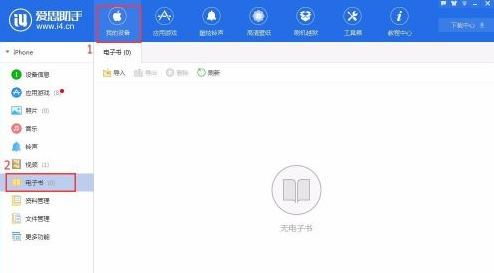
请点击“导入”按钮,然后选择要导入的文件或文件夹。在弹出框中,选择您想要导入的文件并确认(仅支持pdf和epub两种格式的电子书)。
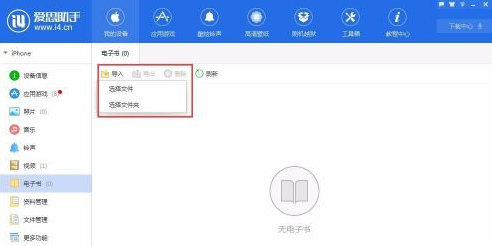
耐心等待,助手将把您选择的电子书导入到移动设备,如下图,表示已经导入成功。
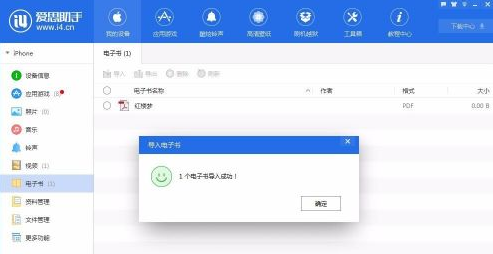
导入后的电子书可以在移动设备中查看:打开iBook查看已导入的电子书。
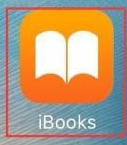
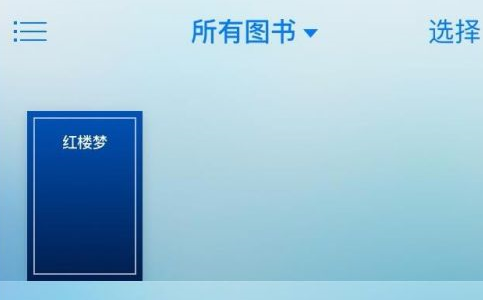
已导入移动设备中的电子书还可以通过助手导出到电脑或进行管理。
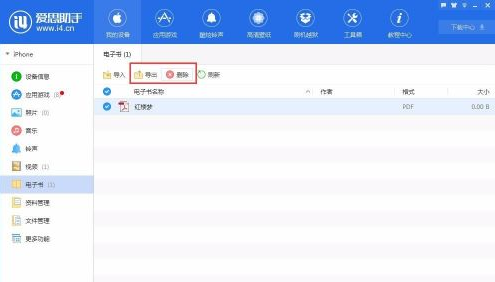
导入到手机后,如不需要,可以在助手进行删除操作。
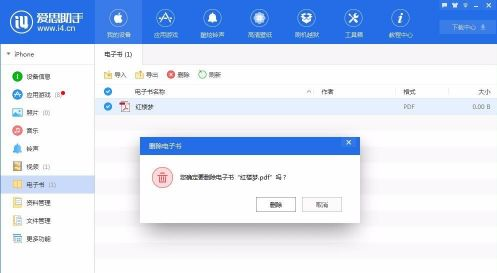
以上是爱思助手怎样导入电子书-爱思助手导入电子书的方法的详细内容。更多信息请关注PHP中文网其他相关文章!

热AI工具

Undresser.AI Undress
人工智能驱动的应用程序,用于创建逼真的裸体照片

AI Clothes Remover
用于从照片中去除衣服的在线人工智能工具。

Undress AI Tool
免费脱衣服图片

Clothoff.io
AI脱衣机

AI Hentai Generator
免费生成ai无尽的。

热门文章

热工具

记事本++7.3.1
好用且免费的代码编辑器

SublimeText3汉化版
中文版,非常好用

禅工作室 13.0.1
功能强大的PHP集成开发环境

Dreamweaver CS6
视觉化网页开发工具

SublimeText3 Mac版
神级代码编辑软件(SublimeText3)

热门话题
 爱思助手怎么用-爱思助手使用教程
Mar 06, 2024 pm 12:10 PM
爱思助手怎么用-爱思助手使用教程
Mar 06, 2024 pm 12:10 PM
很多新手小伙伴还不了解爱思助手怎么用,所以下面小编就带来了爱思助手的使用教程,有需要的小伙伴赶紧来看一下吧。1、操作界面,是否对必要的组件进行安装(如下图所示);2、我的设备窗口,对相关的说明信息阅读(如下图所示);3、如果出现无法进行链接的情况,根据说明进行相关的操作(如下图所示);4、应用游戏窗口,快速的完成相关热门游戏的体验(如下图所示);5、对你需要使用的各种铃声进行下载选择(如下图所示);6、对各种高清的壁纸进行快速的下载(如下图所示);7、对刷机越狱的功能进行支持(如下图所示)。上面
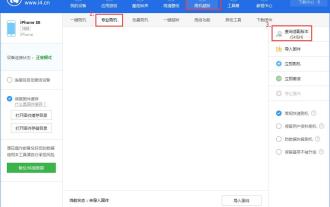 爱思助手怎么刷机-爱思助手刷机教程
Mar 05, 2024 pm 10:16 PM
爱思助手怎么刷机-爱思助手刷机教程
Mar 05, 2024 pm 10:16 PM
有很多朋友还不知道爱思助手怎么刷机,所以下面小编就讲解了爱思助手的刷机教程,有需要的小伙伴赶紧来看一下吧,相信对大家一定会有所帮助哦。下载最新版本的爱思助手,并将设备连接到爱思助手。在界面上找到“刷机越狱”选项,然后点击“专业刷机”。接着点击“查询SHSH”来获取当前可用于刷机的版本。在确认可刷的版本后,通过爱思助手下载相应的固件。下载过程和保存位置可在“下载中心”查看。3、下载完固件后就可以刷机了,回到“专业刷机”界面,点击“导入固件”,选择刚才下载的固件(找不到可到右上角“下载中心”打开文件
 iOS 17.6VS iOS 18如何抉择?哪个更适合升级?
Jul 12, 2024 pm 02:14 PM
iOS 17.6VS iOS 18如何抉择?哪个更适合升级?
Jul 12, 2024 pm 02:14 PM
iOS迭代速度越来越快,不知不觉iOS 18beta版发布距今已经25天了,期间苹果公司也为用户提供了iOS 17.6beta版进行选择,那哪个版本更适合升级呢?或者说,用户如何正确选择适合自己的版本升级呢?与一探究竟:iOS 18 beta版iOS 18作为苹果公司即将问世的的最强AI系统,它的性能和运算能力毋庸置疑的强大,无论是搭载GPT的“完全体”还是国内的“削减版”,都会让苹果手机提高使用表现,那iOS 18值得所有用户都升级吗?一起看看实际测试:iOS 18beta:测试机型 iPho
 爱思助手是干什么用的
Nov 02, 2022 am 11:23 AM
爱思助手是干什么用的
Nov 02, 2022 am 11:23 AM
爱思助手是一款专业的苹果刷机助手,可以为苹果用户提供百万正版苹果软件、热门游戏、铃声、高清壁纸,免 AppIe ID 高速一键下载;它也是苹果设备管理工具,能轻松管理设备中应用游戏、照片、音乐、铃声、视频、通讯录等资料,还可备份资料、修复应用闪退、清理手机垃圾等。
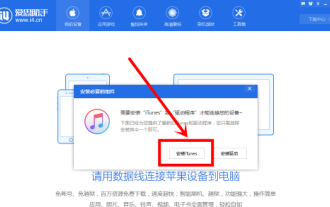 爱思助手怎样给苹果手机下载软件-爱思助手给苹果手机下载软件的方法
Mar 05, 2024 pm 03:50 PM
爱思助手怎样给苹果手机下载软件-爱思助手给苹果手机下载软件的方法
Mar 05, 2024 pm 03:50 PM
想必在座的用户与小编一样都很喜欢使用爱思助手软件,不过你们晓得爱思助手怎样给苹果手机下载软件吗?下文就是小编为大伙带来的爱思助手给苹果手机下载软件的方法,感兴趣的用户快来下文看看吧。打开爱思助手,然后点击安装iTunes。待iTunes安装完成后,将手机用数据线连接电脑,然后在手机上会弹出对话框,点击信任。进入设备信息页,把“阻止iTunes自动运行”勾上。(个人爱好,不勾上也可以,但是iTunes就会经常自动弹出来。)然后点击”应用游戏“。进入应用游戏后,就可以看到很多APP列表,如果找不到你
 iOS 18.1发布_iOS 18.1搭载AI功能和通话录音
Jul 30, 2024 pm 02:19 PM
iOS 18.1发布_iOS 18.1搭载AI功能和通话录音
Jul 30, 2024 pm 02:19 PM
苹果公司于今日向iPhone用户推送了 iOS 18.1 Beta版 更新(版本号:22B5007p),本次更新仅开放 iPhone 15 Pro/Max用户!截至目前,Apple Intelligence 的多项功能均已推出,包括:Writing Tools(书写工具)1.校对文本的拼写和语法错误,包括单词选择和句子结构。用户可以点击接受所有建议,也可以一一浏览并要求附上解释。2.重写当前内容,而不改变原意。用户可选友好、专业和简洁等写作风格。3.选择文本并对其进行总结。用户可以选择创建段落、
 iPhone12 ios16要不要更新ios17.5beta3?ios17.5beta3体验感如何?
Apr 25, 2024 pm 04:52 PM
iPhone12 ios16要不要更新ios17.5beta3?ios17.5beta3体验感如何?
Apr 25, 2024 pm 04:52 PM
实用分享.......随着苹果不断推出新的iOS版本,许多iPhone用户都面临着是否应该升级系统的选择。而最新iOS17.5Beta3的发布引起了广泛关注,尤其对于iPhone12用户而言,是否应该放弃现有的iOS16,转而尝试新的Beta版本,成为了一个值得探讨的问题。基于实际体验,分析iPhone12升级至iOS17.5Beta3的利弊,为广大果粉们提供参考。首先,我们需要明确的是,Beta版本通常是给开发者或愿意承担一定风险的早期体验者使用的。这意味着,相较于正式版,Beta版本可能包含
 iOS 18beta2什么时候发布?iOS 18beta2有哪些提升呢?
Jun 20, 2024 pm 12:49 PM
iOS 18beta2什么时候发布?iOS 18beta2有哪些提升呢?
Jun 20, 2024 pm 12:49 PM
随着WWDC24发布,iOS 18beta版上线体验距今已有9天,相信所有在进行体验的果粉都碰到了一些比较集中的BUG,例如:新消息通知BUG,快捷指令的部分删除,控制中心的设计不合理,APP闪退,第三方APP不适配,与Watch互联适配Bug等...那么iOS 18beta2什么时候会发布呢?关于iOS 18beta2的发布时间,我们可根据以往的发布习惯进行推算,预计下周二或者本月月底前会发布iOS 18beta2版本,iOS 18beta2的性能又如何呢?会修复iOS 18beta的BUG吗






